Aplica-se a
- Business
- Enterprise
Acesso à planilha e relatórios de itens publicados
Os relatórios de acesso às planilhas são úteis quando você precisa realizar auditorias de rotina sobre quem pode acessar seus recursos e em que nível. Os relatórios informam a data e a hora de quando cada usuário acessou um recurso pela última vez. Os relatórios de itens publicados ajudam a ver quais recursos foram publicados e por quem.
Para oferecer suporte a implementações em larga escala desses relatórios, o Smartsheet está planejando introduzir links de API de recursos e assuntos em vez de vincular ao recurso ou expandir todos os detalhes do usuário/grupo. Os links diretos e os detalhes expandidos podem criar problemas de desempenho; o uso de links de API permite a criação e o uso eficientes do relatório. Quando essas alterações estiverem disponíveis para o público em geral, você verá que determinados campos nos relatórios serão atualizados. Consulte as perguntas frequentes abaixo para saber mais sobre os campos específicos que serão alterados.
Depois de gerar os relatórios, você poderá usar scripts ruby personalizados para converter os relatórios em ativos legíveis.
Gerar relatório de acesso à planilha
- Faça login no Centro de administração.
- Selecione o ícone de menu para expandir a barra lateral esquerda e selecione Gerenciamento de usuários.
- Selecione Mais ações > Download do relatório de acesso à planilha.
- Verifique seu e-mail. O relatório é enviado ao e-mail associado com o login para acessar o centro de administração.
Baixar um exemplo de relatório de acesso à planilha
Conteúdo do relatório
O relatório de acesso à planilha contém as seguintes colunas:
- URL da API do recurso (URL da API para o recurso)
- URL da API do assunto (URL da API para o usuário/grupo)
- Tipo (tipo de recurso, como planilha)
- ID do recurso (ID do recurso)
- Tipo de assunto (usuário/grupo)
- ID do assunto (ID do usuário ou grupo)
- Compartilhado para o endereço de e-mail (para o tipo de assunto: usuário)
- Nome do conjunto de permissões (por exemplo, read_only)
- Data e horário da última modificação (UTC)
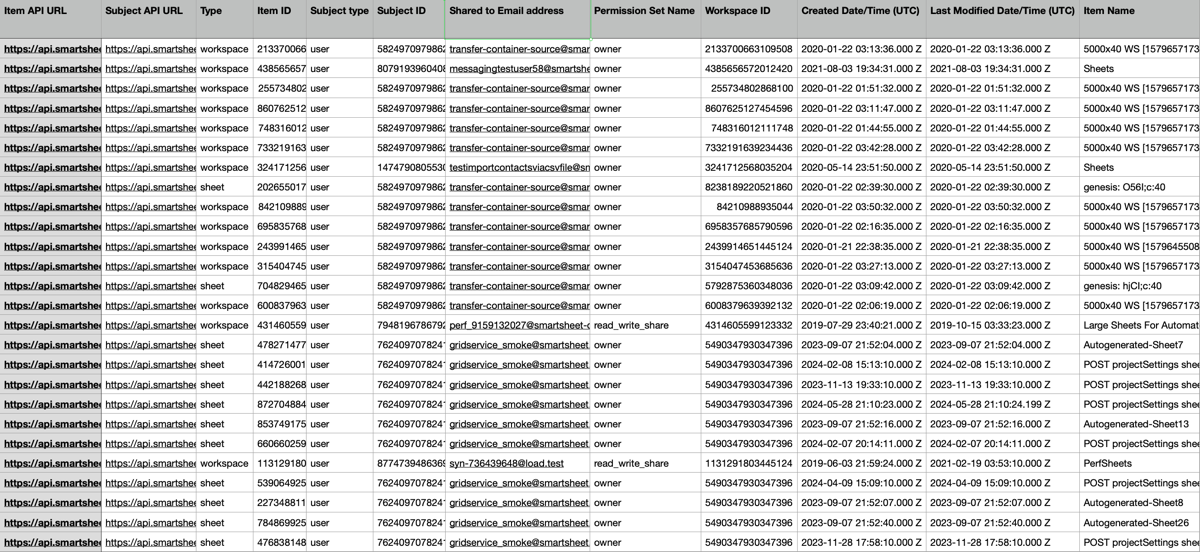
O endereço de e-mail Compartilhado com ainda estará disponível no formato original expandido.
Gerar um relatório de itens publicados
- Faça login no Centro de administração.
- Selecione o ícone de menu para expandir a barra lateral esquerda e selecione Gerenciamento de usuários.
- Selecione Mais ações > Download do relatório de itens publicados.
- Verifique seu e-mail. O relatório é enviado ao e-mail associado com o login para acessar o centro de administração.
Baixar um exemplo de relatório de itens publicados
Conteúdo do relatório
O relatório de itens publicados contém as seguintes colunas:
- ID do recurso
- URL da API do item [para o nome do recurso]
- URL da API do usuário publicador
- Formato publicado
- Tipo de item publicado
- ID do e-mail do usuário publicador
- Controle de acesso
- Data e horário modificados
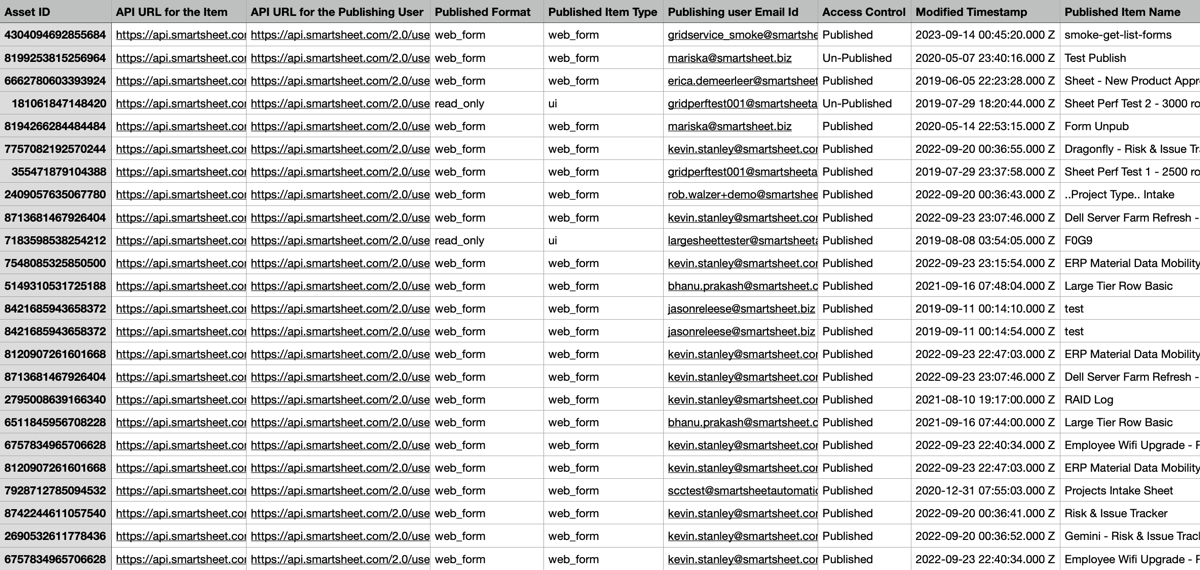
O endereço de e-mail dousuário publicados ainda estará disponível no formato original expandido.
Criar um script para converter as referências da API
Depois de criar o acesso à planilha ou os relatórios de itens publicados, você pode criar um script ruby para preencher nomes de usuário e recursos. O script requer duas entradas:
- Caminho para o relatório de acesso à planilha baixado
- Caminho para o novo relatório (`ruby sar.rb ~/Downloads/asset_report.csv new_report.csv`)
É preciso ter o ruby instalado para executar o script (https://www.ruby-lang.org/en/)
Perguntas frequentes
O que mudou entre as versões anteriores e atuais do relatório de acesso à planilha?
- A principal diferença é a introdução de um acesso baseado em API, fornecendo dados brutos e não expandidos, e o uso de URLs de recursos para recuperação detalhada de informações.
- Removemos os campos Nome do recurso, Nome da área de trabalho e Nome do proprietário do relatório de acesso à planilha para melhorar a velocidade e o desempenho da geração de relatórios.
- Permitimos que os administradores acessem essas informações por meio de URLs de API e adicionamos os seguintes campos:
- URL direto para o recurso compartilhado (URL da API de recursos)
- URL direto que leva ao usuário ou grupo com o qual o recurso é compartilhado (URL da API de assunto)
- Tipo de assunto (usuário/grupo)
- ID do assunto (ID do usuário ou grupo)
O que foi alterado no relatório de itens publicados?
As colunas Nome do recurso e Nome do proprietário foram removidas. Novas colunas que fornecem o URL da API para detalhes do item e o ID do e-mail do proprietário foram adicionadas.
Os novos formatos de relatório são aplicáveis tanto ao nível organizacional quanto à geração de relatórios específicos no nível do usuário?
Sim, as atualizações serão aplicadas a ambos os tipos de geração de relatórios.
Como faço para usar os dados nesses novos relatórios agora que eles estarão na forma de URLs de API?
Fornecemos um script ruby de exemplo como referência para você criar scripts personalizados e consumir programaticamente os dados desejados desses relatórios. No entanto, se você não tiver o conhecimento técnico e o acesso às ferramentas necessárias para criar seus scripts personalizados, inscreva os recursos apropriados em sua empresa (como TI) para fazer isso por você.
Haverá uma opção para exportar o relatório no formato JSON?
Não.
Qual é a sintaxe da URL da API de recursos e da URL da API de assunto?
A sintaxe para as URLs da API de recursos é a seguinte:
- Para uma planilha: https://api.smartsheet.com/2.0/sheets/{{Resource ID}}
- Para um relatório: https://api.smartsheet.com/2.0/reports/{{Resource ID}}
- Para um painel: https://api.smartsheet.com/2.0/dashboards/{{Resource ID}}
A sintaxe para os URLs da API de assunto é: https://api.smartsheet.com/2.0/users/{{Subject ID}} ou https://api.smartsheet.com/2.0/groups/{{Subject ID}} com base no tipo de assunto se for usuário ou grupo.
Como faço para localizar os IDs de recursos e os IDs de assunto?
Para encontrar o {{Resource ID}} de planilhas, relatórios ou painéis antes que o relatório de acesso à planilha seja atualizado, você pode navegar dentro Smartsheet até o ativo específico, selecionar Arquivo > Propriedades e localizar o ID do ativo. O novo relatório de acesso à planilha também contém uma coluna de ID de recurso.
Quanto aos IDs de usuário, eles não são exibidos prontamente na interface do usuário do Smartsheet, pois os endereços de e-mail servem como o identificador principal. Para obter IDs de usuário, você precisa utilizar a API Obter usuário. Este guia rápido mostra como recuperar IDs de usuário:
- Faça uma chamada de API para o endpoint dos usuários: https://api.smartsheet.com/2.0/users
- Analise a resposta para extrair IDs de usuário associados ao endereço de e-mail do usuário atual.
Para obter mais informações, confira o Portal do desenvolvedor do Smartsheet.